 Problem:
Problem:
Jak zacit s EKONOM uctenkou
Priznaky:
Stahnete si mobilni aplikaci EKONOM Uctenka z Google Play.
Pokud jste si zakoupili EKONOM uctenku i s terminalem Sunmi, najdete jiz aplikaci primo na plose bez nutnosti instalace.
Otevrete aplikaci a provedte registraci nebo se prihlaste do sveho stavajiciho uctu EKONOM. Pruvodce Vas provede registraci...
Reseni:
- Klikem na ikonu EKONOM Uctenka pokracujte pres pole „ZACINAME“
- Pomoci cloudoveho uctu – pokracovat
- Chci zalozit novy ucet – pokracovat
- Vyplnte e-mail a heslo (zvolte si vas jiz existujici e-mail, vytvorte si vlastni heslo – musi mit min. 6 znaku a kombinace pisma – znaku)
- Udelte souhlas s podminkami
- Vyber zarizeni – dalsi (pokud zde zadne zarizeni nevidite, pridate si jej ve Vasem ucetnim systemu EKONOM)
- Nastaveni tisku – vyberte tiskarnu (muzete i preskocit a vybrat tiskarnu pozdeji)
- Zpusob skenovani (kamera – mobilni telefony, laserove ctecka – zarizeni Sunmi s laserem)
- Klikem na „VYSTAVIT PRVNI DOKLAD“ mate uspesne registrovano.
Zakaznici s modulem SKLADY PLUS spusti nastaveni konfigurace pres ikonu „Prenosne terminaly“.
Zde se zada Vas jedinecny parovaci klic cloud uctu, ktery byl vygenerovan pri registraci aplikace ve Vasem zarizeni
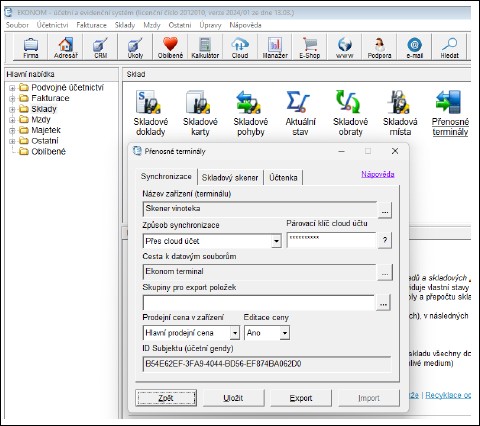
Nas tip:
Vystaveni prvni uctenky
- Vytvoreni uctenky
- Klikem na tlacitko „+ PRIDAT POLOZKU“ muzete vyhledat nebo vybrat polozku, kterou prodavate (potvrzujete volbu vzdy zelenym tlacitkem)
- Skenovacim tlacitkem (oranzove bocni tlacitko na zarizeni) muzete polozku naskenovat bez nutnosti manualniho vyberu ze seznamu.
- Pres ikonu % muzete pridat slevy (ikonu najdete v pravem dolnim menu)
- Stornovani nebo zmenu polozky provedete primo v aplikaci (pridrzenim prstu na polozce se zobrazi dialogove okno pro upravu polozky)
- Tisk uctenek
- Po vytvoreni uctenky muzete dokument okamzite vytisknout na uctenkove tiskarne pripojene k vasemu zarizeni.
- Moznost odeslani na externi tiskarnu je take k dispozici.
- Odeslani dat do ucetniho systemu
- Po dokonceni transakce se vsechny udaje automaticky odeslou do ucetniho systemu EKONOM.
- Ceny, slevy a katalog polozek
- Vyber ceny a aplikace slev je mozny dle zvoleneho ceniku pres ikonu dokumentu (ikonu najdete v pravem dolnim menu – ikona dokument s ozubenym kolem)
- Katalog polozek umoznuje vyber z importovaneho katalogu EKONOM nebo skenovani kodu (EAN, QR code apod.).
- Platby kartou
- Aplikace podporuje platby kartou prostrednictvim terminalu s NFC cipem, SumUp terminalu a bankovnich platebnich terminalu. (Nastaveni – Platebni metody – Karta – Platebni terminal)
- Prehledy a nastaveni
- Ikona tri vodorovnych car (ikonu najdete v levem dolnim menu)
- Vytisknete si prehledy trzeb a prodeje produktu za den nebo za zvolene obdobi.
- Nastavte zahlavi a zapati dokladu, zaokrouhleni castek a zobrazeni kodu polozky podle vasich potreb.
- Gastro rozsireni
- Pro restaurace a kavarny nabizi aplikace moznost rozdeleni uctu, nastaveni podle mistnosti a stolu, funkce spropitne. (Nastavite pres ikonu tri car – Nastaveni)
- Tisk objednavek do kuchyne na zvolenou externi tiskarnu
- Bezpecnost a pristup
- Zabezpecte pristup k aplikaci heslem. Nastaveni, kdo ma pravo vytvaret a upravovat uctenky se automaticky prevede z Vaseho nastaveni EKONOMu.
- A nyni muzete zacit efektivne vyuzivat aplikaci EKONOM Uctenka pro vase podnikani.
Každý počítačový program se vyvíjí obrovským tempem a i když jsou stránky podpory průběžně kontrolovány a pečlivě aktualizovány,
může se stát, že bez Vaší pomoci nebudeme tak rychlí, jak si Vy, uživatelé programu EKONOM zasloužíte. Objevíte-li proto, že návod již zcela neodpovídá skutečnosti,
klikněte prosím velmi jednoduše a bezpracně
zde. Dovolujeme si Vás upozornit, že tímto způsobem ale není možné jakkoliv komunikovat s podporou programu EKONOM.